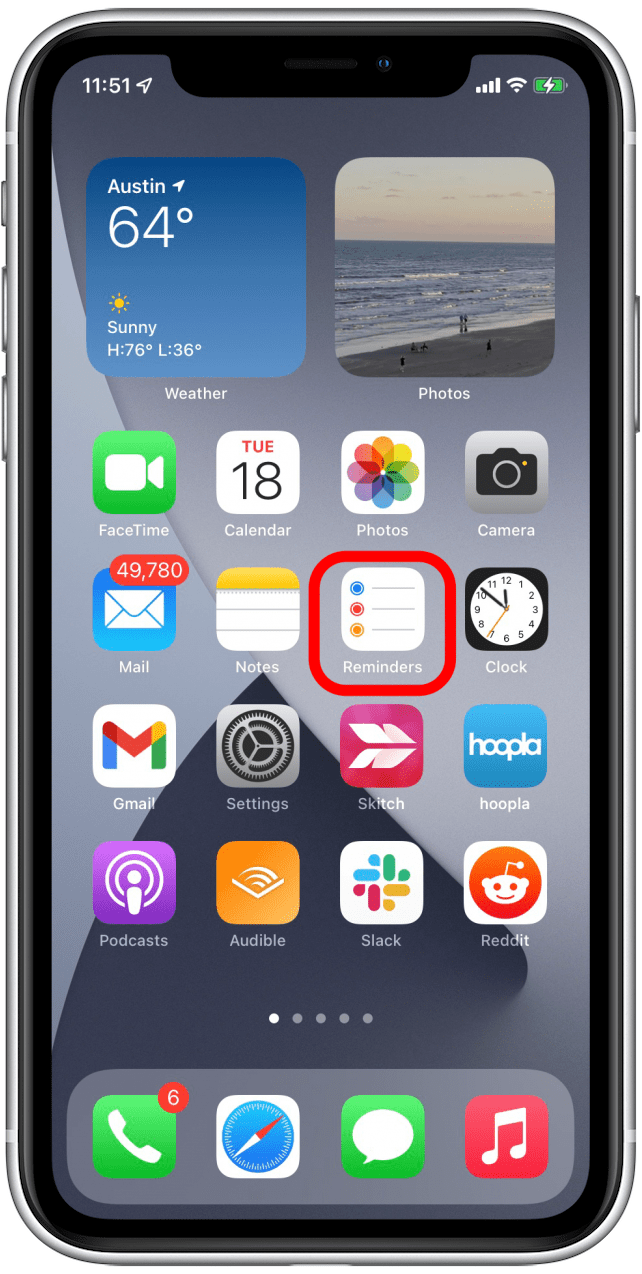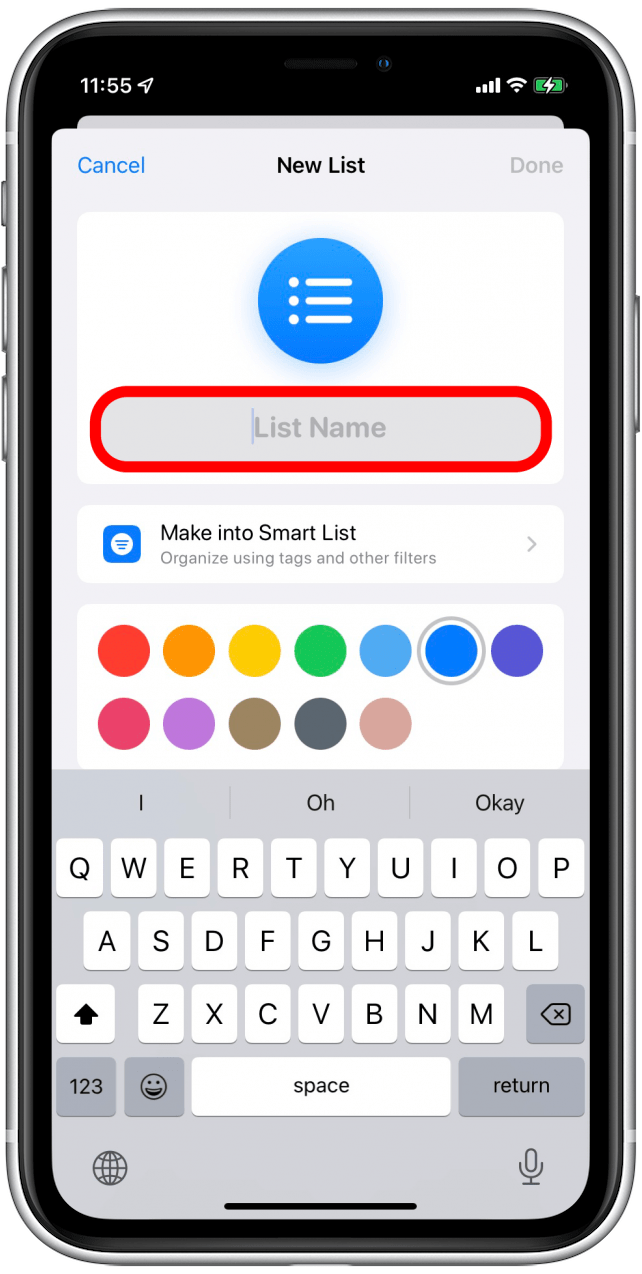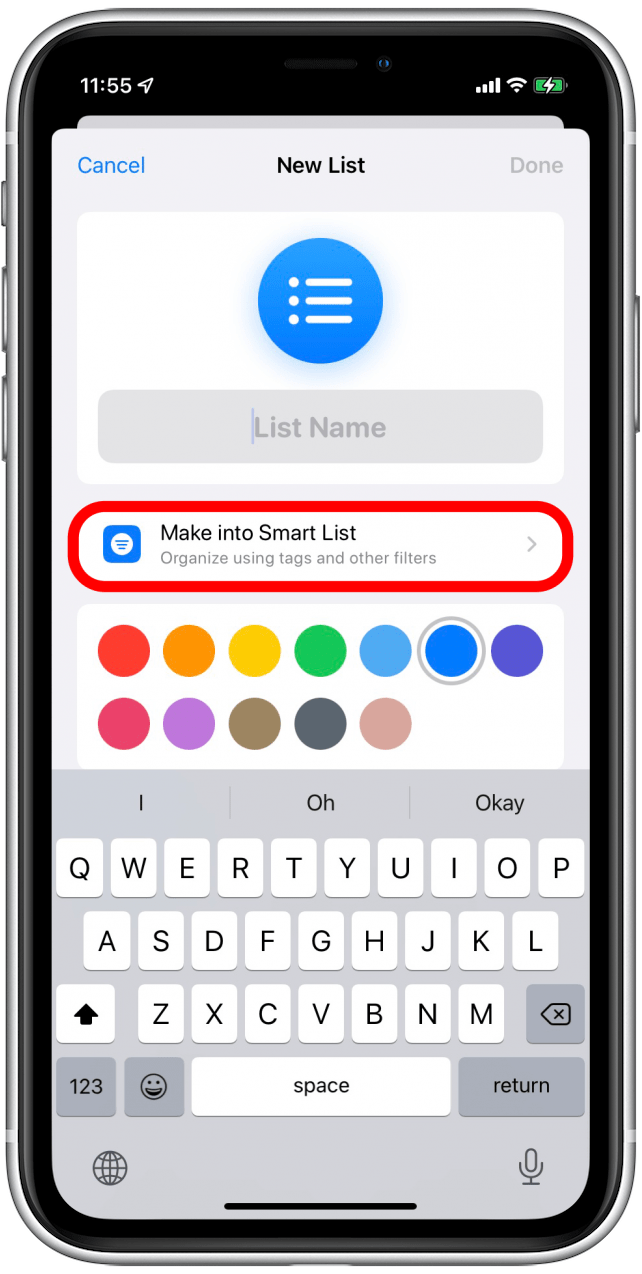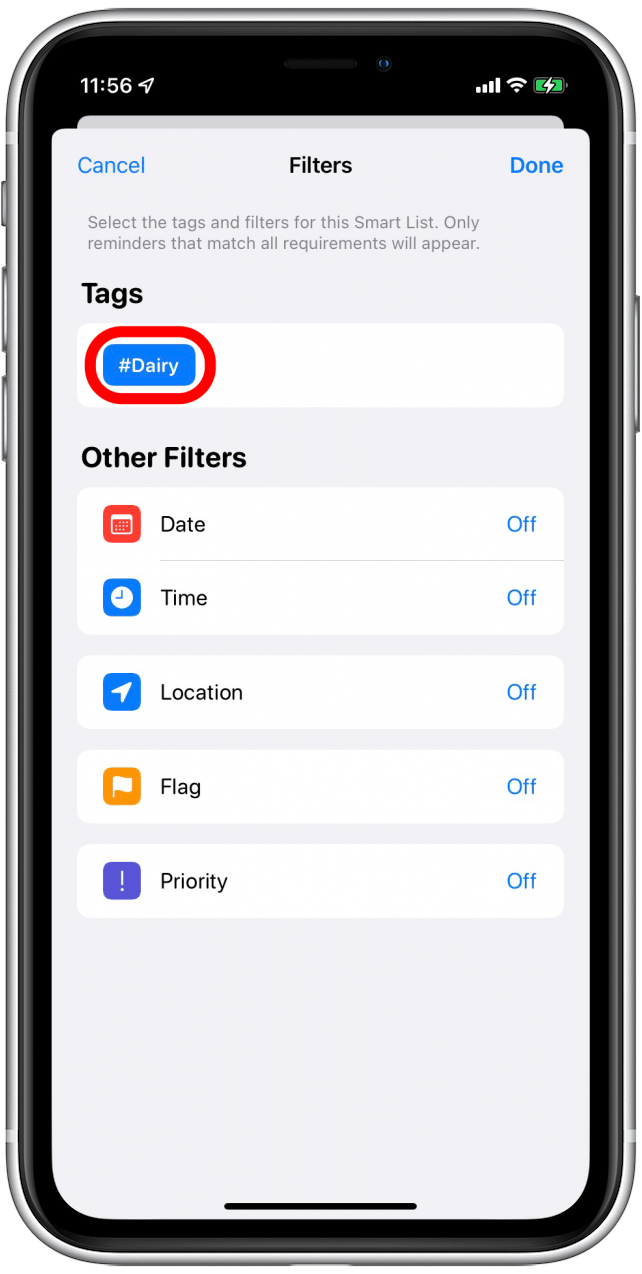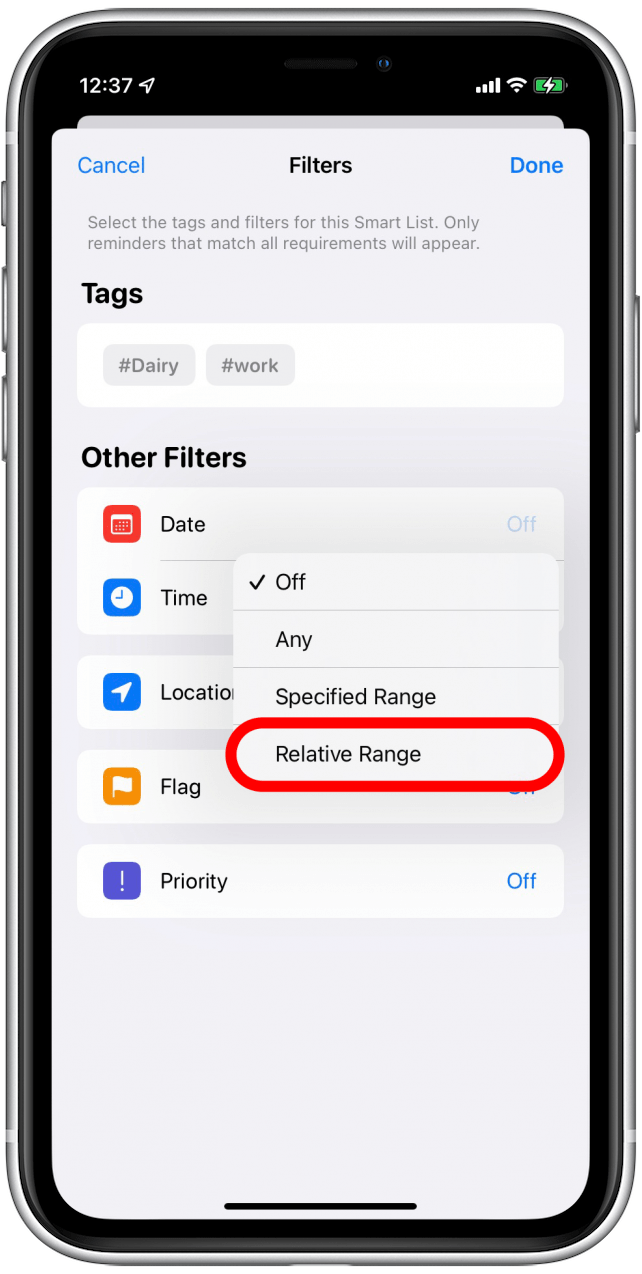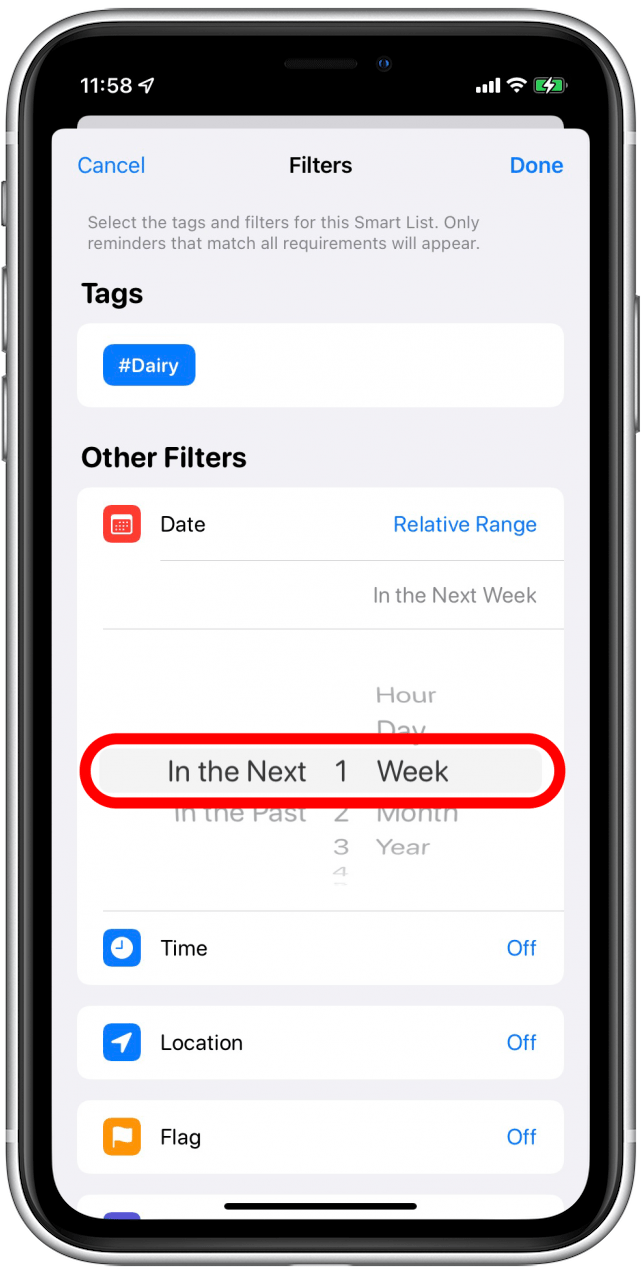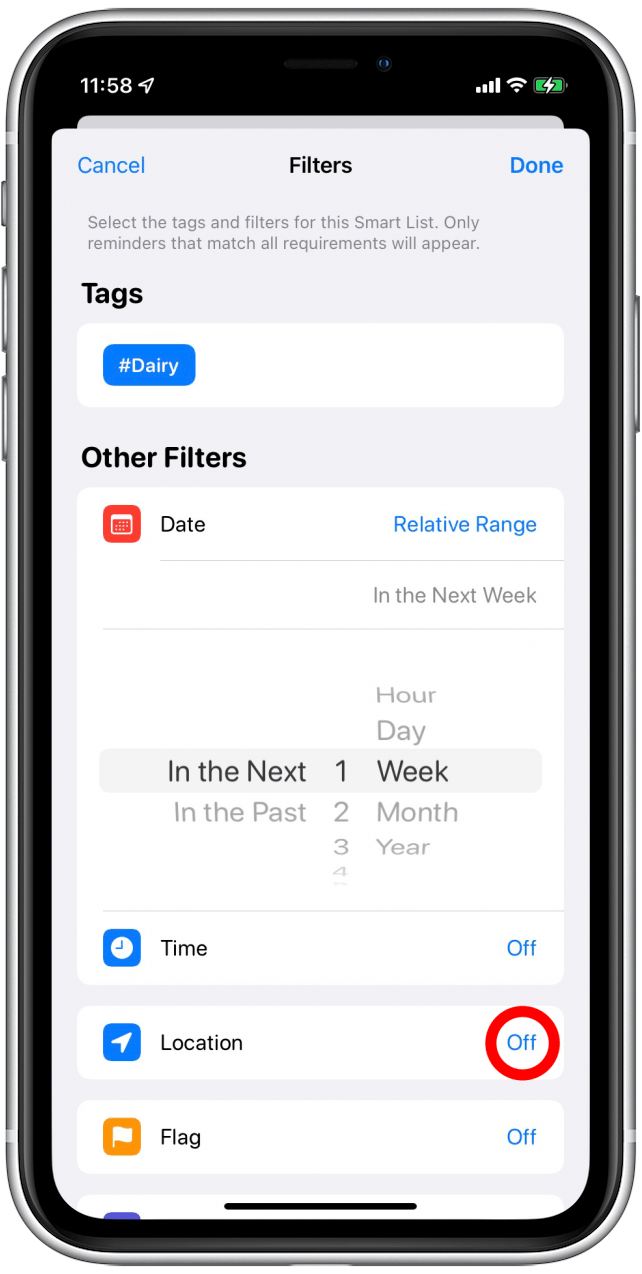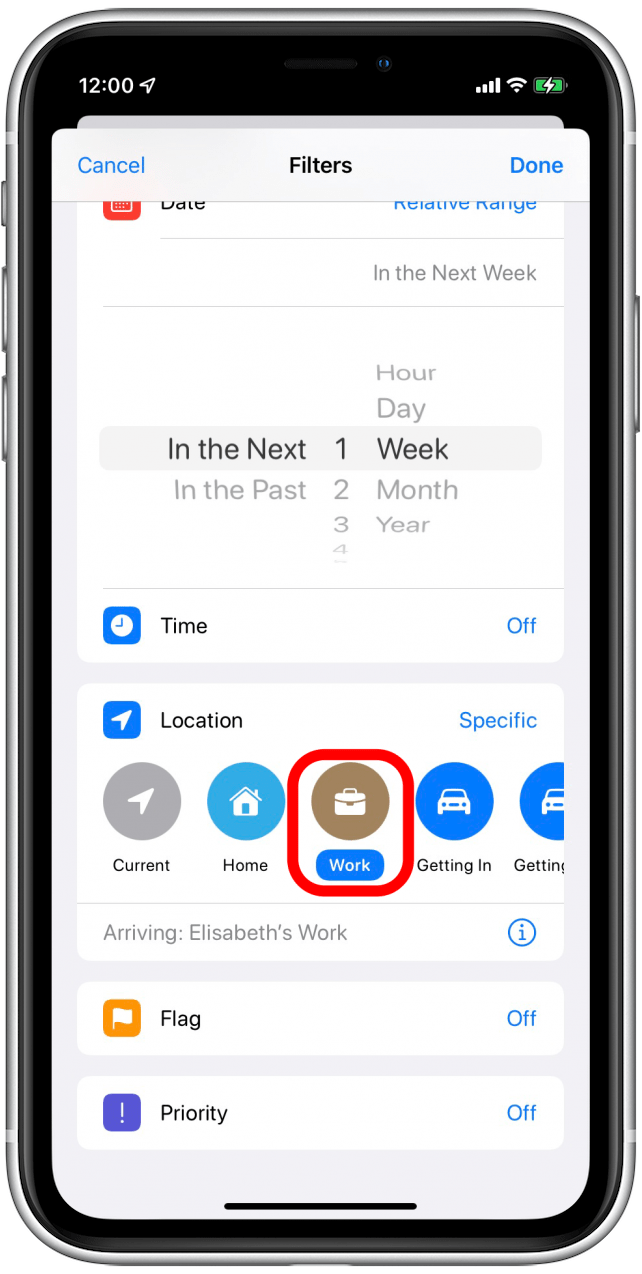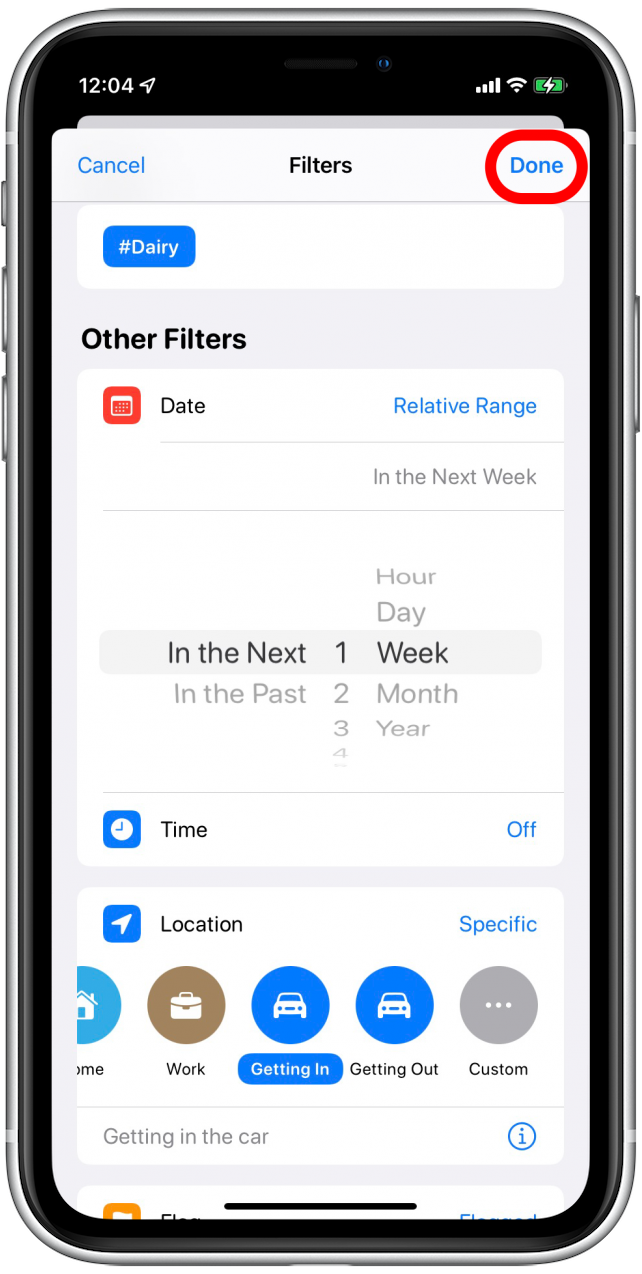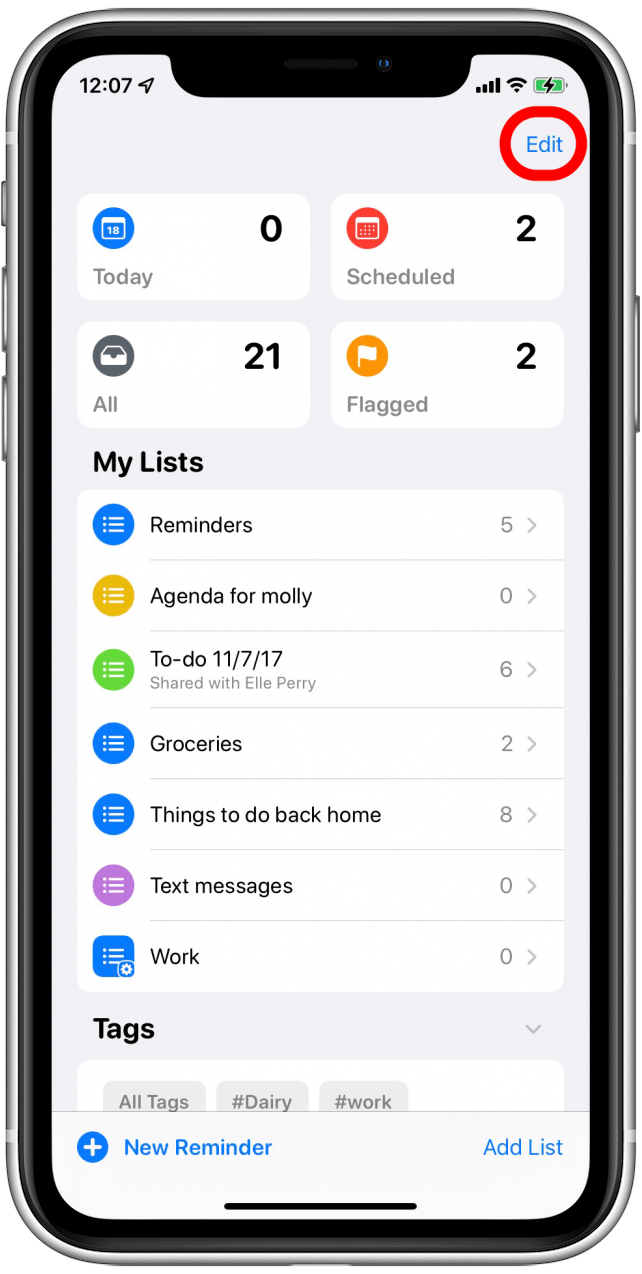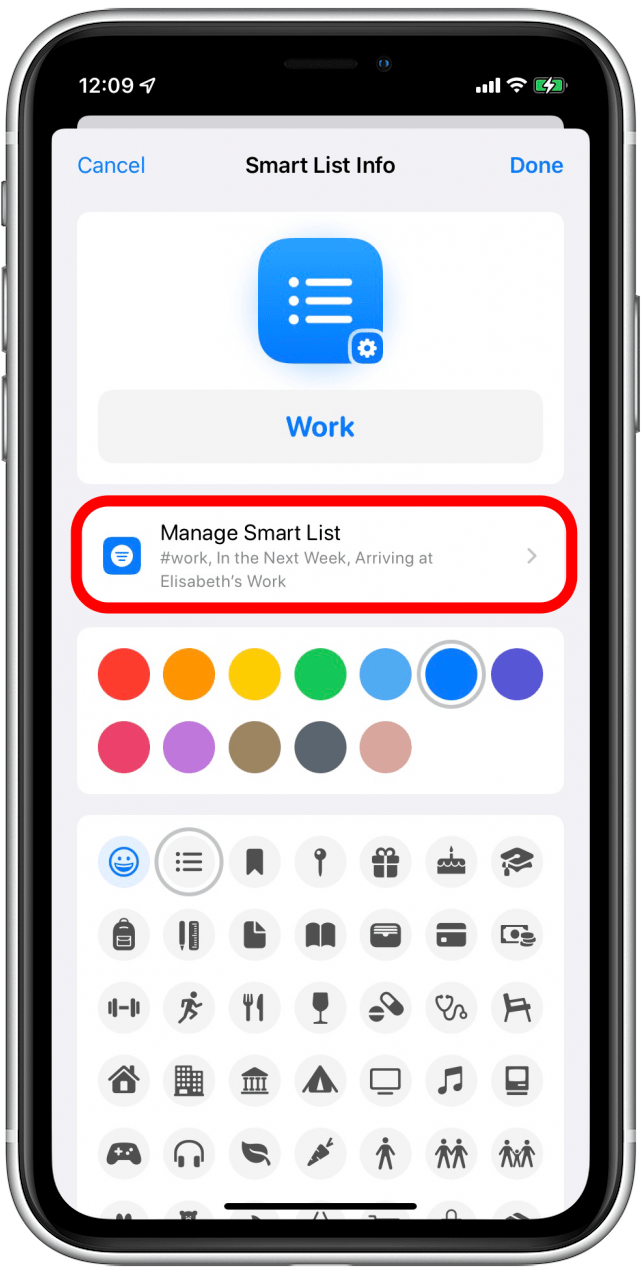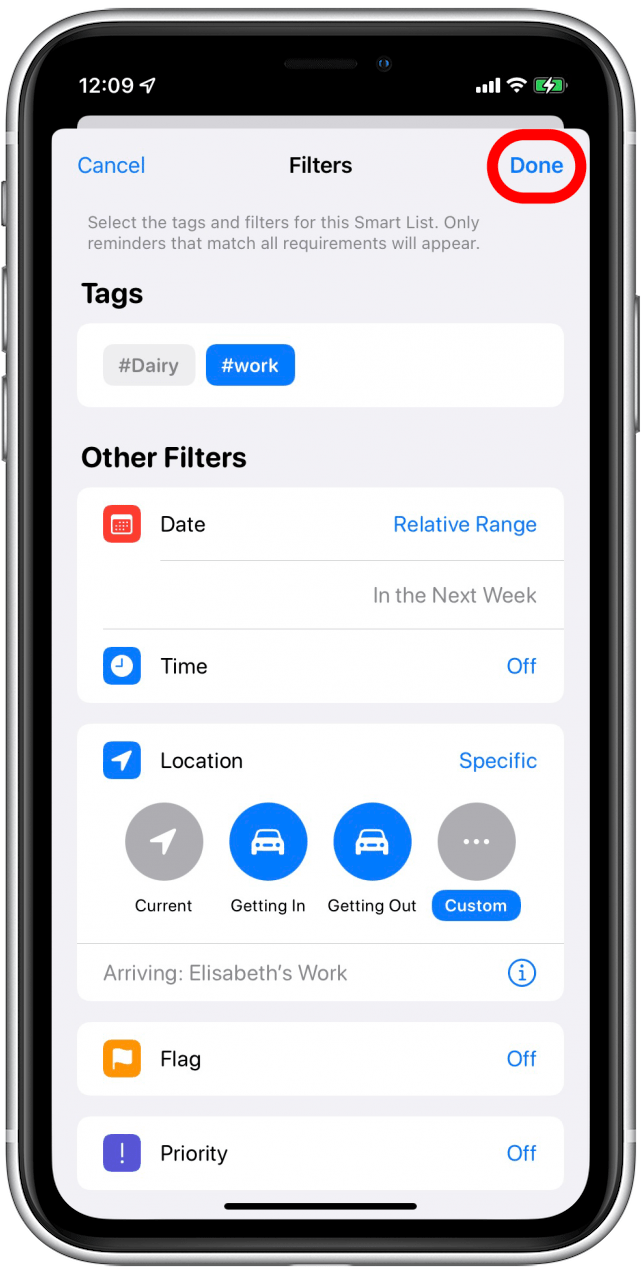É um devoto dos Lembretes e está pronto para levar a sua utilização da aplicação para o nível seguinte? Se sim, as Listas inteligentes podem ajudá-lo a configurar a aplicação Lembretes para receber lembretes exatamente quando e onde precisa deles. Vamos ver como utilizar as Listas inteligentes na aplicação Lembretes.
Relacionado: Como definir lembretes no seu iPhone & iPad
O que é uma lista inteligente?
As Listas inteligentes são uma funcionalidade avançada da aplicação Lembretes.As Listas inteligentes preenchem lembretes de outras listas com base nos filtros que escolhe ao criar a lista. Não precisa de adicionar manualmente itens a uma Lista inteligente, pelo que poderá ver esses lembretes em duas listas: a Lista inteligente e a lista original à qual o lembrete foi adicionado. Basicamente, é como se estivesse a procurar nas suas outras listas os itens que cumprem determinadas condições.
 Descubra as funcionalidades ocultas do iPhoneObtenha uma dica diária (com capturas de ecrã e instruções claras) para que possa dominar o seu iPhone em apenas um minuto por dia.
Descubra as funcionalidades ocultas do iPhoneObtenha uma dica diária (com capturas de ecrã e instruções claras) para que possa dominar o seu iPhone em apenas um minuto por dia.
Como criar e personalizar uma lista inteligente na aplicação Lembretes
Antes de criar uma Lista inteligente, certifique-se de que adicionou etiquetas à aplicação Lembretes. As Listas inteligentes só funcionam se a aplicação Lembretes estiver sincronizada com o iCloud, por isso certifique-se de que activou os Lembretes nas definições do iCloud antes de continuar. Para saber mais sobre como utilizar a aplicação Lembretes e outras aplicações Apple, subscreva a nossa Dica do dia.
- Abra a aplicação Lembretes.

- Toque em Adicionar lista.

- Dê um nome à sua lista.

- Toque em Transformar em lista inteligente.

- Seleccione as etiquetas que gostaria de aplicar a esta Lista inteligente.

- Para filtrar por data, toque em Desligado junto a Data.

- Seleccione o intervalo pelo qual pretende filtrar. Vou selecionar Intervalo relativo.

- Defina o seu intervalo de datas. Eu escolhi Na próxima 1 semana.

- Para definir um filtro de localização, toque em Desligado junto a Localização.

- Toque em Específica.

- Seleccione uma localização da lista, como Casa, Trabalho ou Entrar (o carro). Também pode introduzir uma localização personalizada. Isto irá adicionar todos os lembretes que tenha marcado com esta localização dentro dos intervalos de data e hora que especificou. (Nota: para filtrar por localização, tem de ter os Lembretes activados nos Serviços de localização).

- Também pode definir filtros para a hora, uma definição de bandeira ou uma definição de prioridade.
- Toque em Concluído.

- Para editar a sua Lista inteligente, toque em Editar.

- Toque no ícone de informação junto à sua Lista inteligente.

- Toque em Gerir lista inteligente para editar os seus filtros.

- Quando terminar, toque em Concluído e continue a tocar em Concluído até regressar a As minhas listas.

Agora tem uma Lista inteligente de todos os lembretes na sua aplicação Lembretes que se enquadram nos parâmetros que definiu. Sempre que adicionar um novo lembrete que corresponda a esses parâmetros, este será automaticamente adicionado à sua Lista inteligente. Também pode aprender a desativar os lembretes de notificação partilhados do iPhone e a ordenar uma lista de compras automática nos Lembretes.